そこにいるアーティストのために、Appleは新しいダッシュボードをリリースしました。 アップルのミュージックアーティストプロフィールを変更する。 アーティストにさまざまなデータポイントを提供しているため、ファンは何を聴いているのか、また購買傾向を把握できます。
これを念頭に置いて、それを実現するためのツールが必要です。 とともに DumpMedia Apple Music Converterを使用すると、AppleMusicアーティストのプロファイルをすばやく簡単に変更できます。 基本的なアプローチとして、AppleMusicに直接変更を加えることもできます。
コンテンツガイドパート1.アーティストのためのApple Musicのセクションとはパート2.Apple Musicでアーティストプロフィールを変更するにはどうすればよいですか?パート3.ボーナス:永遠にApple Musicを聴く方法パート4。 最終的な考え
Apple Musicを使用している場合、「アーティスト向けApple Music" セクション。 次のステップに進む前に Apple Musicアーティストプロファイルを変更する方法、この簡単な紹介を詳しく見てみましょう。
Apple Music for Artistセクションでは、Apple Musicプロファイルの編集または変更に使用できる情報を提供できます。
ボーナスチップ : ここにあるいくつかの アップルミュージックウェブプレーヤー 検討する必要があります。好きなものを選択できます。
iOSデバイスのミュージックアプリまたはMacのiTunesで、アップルミュージックアーティストのプロフィール写真を変更するオプションがあります。 iOSデバイスでこれを行う方法を詳しく見てみましょう。
使用しているiOSデバイスのミュージックアプリにアクセスします。 に進みます。あなたのために 」セクションをクリックし、画面の右上セクションにある円形のプロフィール画像アイコンをタップします。
[管理]アイコンに移動します。 [アーティスト画像]セクションで、必要な新しい写真または画像をアップロードできます。 画像が.pngまたは.jpg形式の2400 x 2400であることを確認してください。
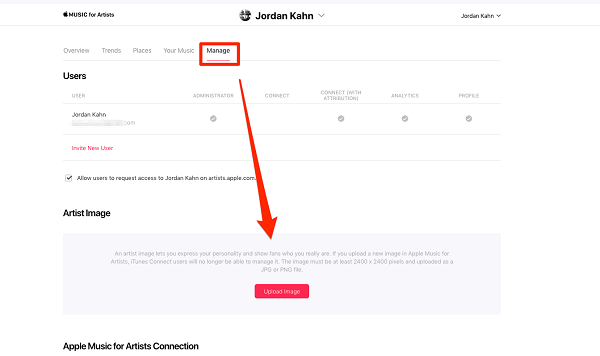
完了したら、画像をトリミングして移動し、プロファイルでの表示方法を調整できます。 写真に満足したら、「送信 」アイコンをクリックしてアップロードを完了します。
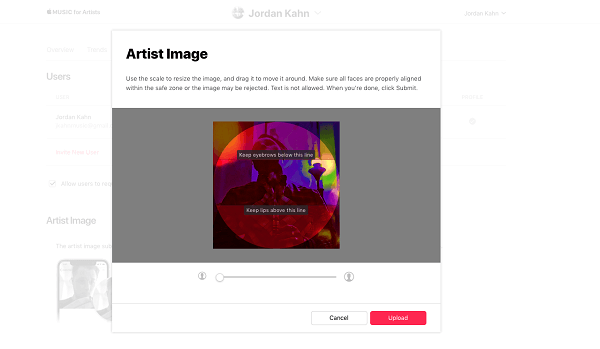
Apple Musicアーティストプロファイルの新しい変更は手動で承認されるため、アップロードする画像はすぐには変更されません。 ほとんどの場合、変更を承認するには数日かかります。
「Submited for Review」が表示されたら、それは単にプロセスが進行中であることを意味します。 これを念頭に置いて、適切な写真をアップロードするようにしてください。そうすれば、Apple Musicアーティストのプロフィール写真を頻繁に変更する必要がなくなります。
Apple Musicをいつまでも無料で聴く方法を知りたい場合は、 DumpMedia Apple Music 変換。 DRM保護の削除など、いくつかの便利な機能を備えています。
また、ソフトウェアが提供する変換プロセスでは、出力曲のプロファイル設定やファイル名の形式をカスタマイズできます。
ここで、M4Pの曲をApple MusicからMP3形式に変換して、Apple Musicをいつまでも無料で聴けるようにする手順を詳しく見てみましょう。
最初のタスクはインストールすることです DumpMedia Apple Music 変換 後で登録ページでアクティブにします。 登録ウィンドウにアクセスして、 アクティベーションコード あなたが受け取ること。 購入したバージョンはより多くの機能を提供し、その使用に時間制限がないことに注意してください。
ソフトウェアがアクティブ化されたら、それを開きます。 この時点で、ダウンロードされたすべてのApple Music、iTunes音楽、ポッドキャスト、ビデオファイルが自動的にコンバーターにアップロードされます。 変換する曲がコンピュータにダウンロードされていることを確認します。
アップロードされたファイルは「プレイリスト」セクションで確認できます。 変換したい音楽ファイルが見つからない場合は、単に 「更新」ボタンをタップします iTunesライブラリを更新します。
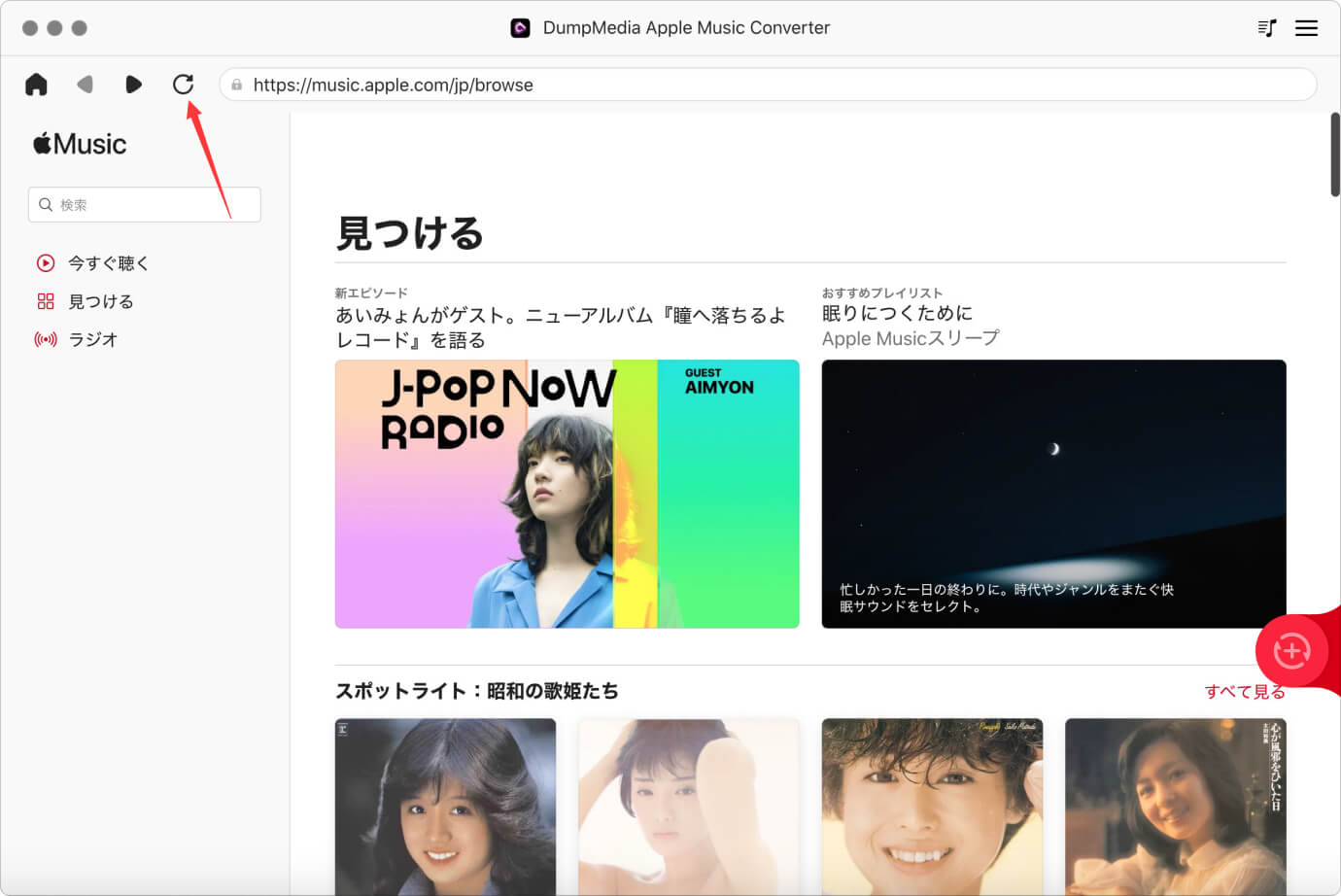
ソフトウェアの左側には、アップロードされたファイルのビデオまたはオーディオタイプが表示されます。 あなたはできる カテゴリをXNUMXつ選択してください まず、右側の列で選択したファイルを確認します。 フロントボックスをクリックしてファイルを選択するか、上部の検索ボックスを使用して直接ファイルを探して、チェックマークを付けます。
に進みます。出力設定 」をクリックし、M4A、MP3、AC3、AU、AIFF、MKA、M4Rを見つけることができるドロップダウンメニューで、変換されたフォーマットタイプを決定します。 対応するパラメータが設定されていることに注意してください。ただし、ビットレート、コーデック、チャネル、サンプルレートなど、右側の列で自分でカスタマイズするオプションがあります。

オーディオブックを変換する場合は、M4A、MP3、AC3、FLAC、MKA、AU、AIFF、M4Rなどの形式が用意されています。 フォーマットを選択したら、 ストレージパスを設定する または、変換されたファイルはデフォルトのフォルダに自動的に保存されます。
「変換 」ボタンをクリックして、変換プロセスを開始します。 プロセスが完了するのを待つだけです。 変換プロセスの長さは、変換されるファイルの数に基づいています。

Apple Musicで直接Apple Musicアーティストプロファイルを自分のアドバンテージに変更するためのすばやく簡単な方法があります。 追加パーツとして、 DumpMedia Apple Music 変換 は、ファイルをさまざまな利用可能な形式に簡単に変換して、Apple Musicを永遠に無料で聴くことができます。
さまざまな便利な機能を備えた万能ソフトウェアが必要な場合は、 DumpMedia Apple Music Converterは、今日の市場で推奨される選択肢です。
